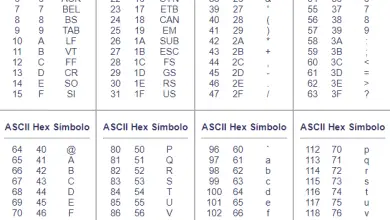Trattino o riga lungo
Il trattino em, noto anche come trattino, è un simbolo di punteggiatura ampiamente utilizzato. Questo è ampiamente usato per denotare elenchi, conversazioni e diverse aree di scrittura. Se continui a leggere, sarai in grado di sapere come digitare questo simbolo sulla tastiera del tuo laptop o computer desktop.
Rimuovere il trattino lungo è molto semplice, indipendentemente dal sistema operativo in uso o dal tipo di computer, sia esso desktop o laptop. Inoltre, sarai in grado di imparare come rimuovere il trattino lungo con metodi alternativi per tastiere di tutte le lingue.
| Nome | precipitano |
| Simbolo | — |
| codice ASCII | 0151 |
| Entità HTML | — |
| Combinazione su Windows | ALT+0151 |
| Unisci su Mac | Maiusc + ⌥ (opt) + – |
| Combinazione su Linux | Ctrl + Maiusc + U + 2014 |
scrivi su windows
Per posizionare il trattino em con la tastiera in Windows, ci sono diversi metodi molto semplici. Di seguito spieghiamo ciascuno di essi in dettaglio, in modo che tu possa farlo indipendentemente dal fatto che sia su un desktop o un laptop.
con la tastiera
Per far uscire il trattino dalla tastiera in Windows, la prima cosa da individuare sono i tasti Ctrl e Alt. Devi premere questi, insieme al trattino em che apparirà sul tastierino numerico, risultando digitando Ctrl + Alt + – allo stesso tempo.
- Alcune tastiere che hanno il tasto trattino sui numeri sopra la tastiera QWERTY consentono anche di utilizzare quel tasto.
- Su alcune tastiere spagnole, il trattino si trova accanto a Maiusc a destra, vicino alla Ñ.
Se stai ancora cercando come digitare il trattino em con la tastiera e non riesci ancora a capirlo, puoi provare il metodo del codice ASCII. Funziona su tastiere di qualsiasi lingua, senza problemi di compatibilità tra di loro.
Con Alt + codice ASCII
Digitando il comando Alt sulla tastiera, puoi inserire praticamente qualsiasi simbolo, numero, lettera e altro. Per fare ciò, devi solo conoscere il codice ASCII del simbolo da inserire e seguire i passaggi seguenti.
- Premi il tasto Alt a sinistra della barra spaziatrice.
- Senza rilasciare il tasto Alt, inserire il codice 238.
- Rilascia il tasto Alt e il simbolo apparirà sullo schermo.
Si noti che l’unico modo per inserire il codice ASCII è utilizzare il tastierino numerico sulla tastiera e non i numeri in alto.
Su un laptop o notebook
Sulla maggior parte dei laptop, il codice ASCII non funziona perché non hanno un tastierino numerico. Questo non è proprio un problema, in quanto esiste un metodo alternativo per attivare il tastierino numerico temporaneo, all’interno della tastiera QWERTY.
- Premere contemporaneamente i tasti Fn + Bloc Num. Questo attiverà il tastierino numerico temporaneo.
- Questi saranno m, j, k, l, u, i, o, 7, 8, 9 rispettivamente da 0 a 9 ogni numero. Ora che la tastiera è attiva, inserisci Alt + 238. Quando rilasci il comando Alt, vedrai lo script sullo schermo.
- Ricordarsi di disabilitare nuovamente il tastierino numerico con Fn + NumLock.
Su alcuni laptop, non sarai in grado di attivare il tastierino numerico temporaneo perché non ha NumLock. Se questo è il tuo caso, prova i modi tradizionali e altrimenti cerca di copiare il trattino e quindi incollalo dove devi usarlo.
scrivi su mac
La tastiera MAC funziona in modo leggermente diverso dalla tastiera Windows, perché questi computer hanno un sistema operativo diverso. Il processo è abbastanza semplice, quindi non noterai il cambiamento se segui le istruzioni.
- Tastiera italiana o inglese: tocca contemporaneamente i tasti Maiusc + Opzione (Alt) + trattino. Rilasciali e apparirà il trattino lungo.
- Soluzione alternativa: se il metodo principale non funziona, prova a inserire il trattino em tramite i caratteri speciali nell’app che stai utilizzando.
Il trattino em è un segno di punteggiatura utilizzato sia in inglese che in italiana, quindi di solito non è differenziato dal metodo con cui viene inserito. Indipendentemente dalla lingua della tastiera, il processo è generalmente molto semplice.
scrivi su linux
Linux è un sistema operativo leggermente diverso e alcuni simboli, oltre ai caratteri speciali, hanno un altro metodo per inserirli. Questo non rende il metodo più difficile, è solo diverso. Per sapere come inserire il trattino em in Linux, segui le istruzioni seguenti.
- Tocca contemporaneamente i tasti Ctrl + Maiusc + u +2014.
- Quando rilasci i tasti, dovrebbe apparire il trattino em.
Alcune applicazioni di digitazione Linux hanno le proprie scorciatoie da tastiera per includere il trattino em. È l’ideale cercarne uno in cui puoi inserirlo facilmente, se il processo convenzionale non funziona per te.
A proposito del simbolo
Il trattino em è uno dei simboli più comuni là fuori, tuttavia, è importante non confonderlo con il trattino convenzionale. Il trattino em viene costantemente utilizzato negli elenchi, per identificare ciascuno degli elementi.
Quando si scrive una conversazione o un dialogo tra più caratteri in un testo, anche il trattino em è spesso usato molto. Ciò consente al lettore di visualizzare adeguatamente la conversazione senza creare confusione nel processo.